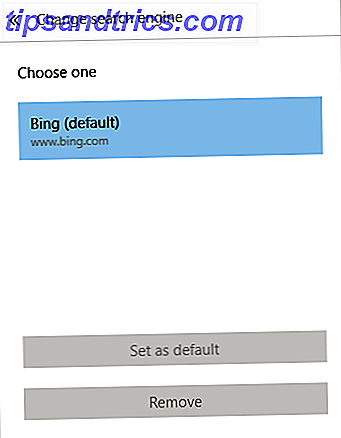Windows 10 har funnits i ett år och det finns definitivt bra och dåliga delar av operativsystemet 7 Bästa och sämsta Windows 10-funktioner 7 Bästa och sämsta Windows 10-funktioner Var Windows XP ditt favorit operativsystem också? Windows 8 fick mig att byta till OS X. Windows 10 har varit min hemkomst och vissa funktioner är övertygande, andra behöver fortfarande arbete. Ta reda på var ... Läs mer (OS) totalt sett har vi varit ganska nöjda med uppgraderingen. Det betyder dock inte att det fortfarande inte finns tillräckligt med irriterande funktioner som Windows-användare inte behöver här. Är 5 irriterande Windows-funktioner Ingen behöver här. Det är 5 irriterande Windows-funktioner. Ingen behöver Windows är utmärkt i sin kärna, men vissa funktioner är överst. Vi skulle gärna se dem borta. Vilka Windows-funktioner skulle du vilja bli av med? Läs mer inkluderat i operativsystemet. Eftersom Windows 10 kan vara den senaste versionen av Windows, är Windows 10 senast den senaste versionen av Windows. Någonsin. Windows 10 är den senaste versionen av Windows. Någonsin. Microsoft är inte säker på att du uppgraderar, och har en lösning: Windows 10 kommer att vara den slutliga "versionen" av Windows. Någonsin. Det kan innebära att du aldrig kommer att behöva köpa Windows. Läs mer, det är värt att ta lite tid att beskära dessa irritationer.
Oavsett om du vill bli av med alla icke-väsentliga funktioner som du eventuellt kan för att effektivisera Windows eller bara vill göra ditt system lite mer anpassat för dig, låt oss ta en titt på några funktioner som du kan inaktivera i Windows 10 för fred av sinnet.
Funktioner som alla ska inaktivera
Låt oss först gå över de saker du kan stänga av som de flesta människor vill avaktivera. Kanske finns det en funktion eller två här som du gillar - det är inget problem! En ny installation bör dock inkludera dessa steg 7 Standard Windows 10 Inställningar Du bör kontrollera omedelbart 7 Standard Windows 10-inställningar Du bör kontrollera omedelbart Microsoft gjorde några tvivelaktiga beslut med Windows 10. Några av standardinställningarna borde inte lämnas ensamma. Vi visar dig hur du förbättrar integriteten, sparar bandbredd, minskar distraktion och mycket mer. Läs mer direkt.
1. Skräp Apps
Windows 10 gör ett bättre jobb för att separera nya moderna (Universal Windows Platform, UWP) -program och traditionell stationär programvara än Windows 8, men det finns fortfarande mycket skräp som ingår i en standard Windows 10-installation. Några lager UWP-appar, som Weather och Xbox (som spelar spel på Windows 10 Så här spelar spelning med Windows 10 Så här fungerar Gaming med Windows 10 Med Windows 10, tar Microsoft PC-spel och Xbox One tillsammans på ett stort sätt Ta reda på vad du kan förvänta dig när Windows 10 kommer. Läs mer grymt), är värt att hålla dig kvar, men skräp som Candy Crush Saga klarar bara din Start-meny.
Lyckligtvis är det enkelt att ta bort bloatware-apps Trött på Bloatware? Hur man rengör Windows 10 Store Apps Trött på Bloatware? Så här rensar du Windows 10 Store Apps för Microsoft, Windows 10 är en kassaskåp. Med framtida uppdateringar kommer fler appar att förinstalleras och marknadsföras på Start-menyn. Låt oss visa dig hur du enkelt tar bort förinstallerade Windows Store-appar. Läs mer, antingen en-i-ett eller allt på en gång med ett manus Så här enkelt tar du bort Bloatware från Windows 10 Så enkelt tar du bort Bloatware från Windows 10 Windows 10 levereras med flera förinstallerade appar som tar plats på din enhet och aren Det är inte lätt att ta bort. Låter som bloatware, eller hur? Vi visar dig hur du tar bort dessa appar. Läs mer . Detta är särskilt viktigt att göra med ankomsten av årsdagen Uppdatering Windows 10 årsjubileum uppdatering i juli och dessa är dess bästa funktioner Windows 10 årsjubileum uppdatering i juli och dessa är de bästa funktionerna Du kommer att älska Windows 10 årsjubileum uppdatering! Den andra stora uppgraderingen till Windows 10 sedan starten i juli 2015 väntas i sommar. Här lyfter vi fram de mest spännande funktionerna. Läs mer, vilket fördubblar appen "främjas" (läs: skräp) Windows 10 blir infekterad med annonser, Google lanserar utrymmen ... [Tech News Digest] Windows 10 blir infekterad med annonser, Google lanserar utrymmen ... [Tech News Digest] Windows 10 dubblar antalet marknadsförda appar, Google lanserar en ny meddelandeprogram, Twitter gör plats för fler ord, BBC har ett öga på Netflix och en kortfilm som helt och hållet består av lager ... Läs mer i din Startmeny .
Som en del av det här, var noga med att besöka Inställningar> Anpassning> Starta och stäng av Av och vis visa förslag i Start så att Microsoft inte slår fler appar och annonser som du inte vill ha. Så här förbjuder du Windows 10 Annonser och NSFW-innehåll från skrivbordet Så här förbjuder du Windows 10-annonser och NSFW-innehåll från skrivbordet Windows 10 kan korsa en rad med stationära annonser och NSFW-innehåll. Microsoft och utvecklare från tredje part kan trycka reklammaterial direkt på skrivbordet. Vi visar dig hur du kan försvara dig själv. Läs mer på Start-menyn.
2. Peer-to-Peer Styled Uppdateringar
Windows Update har blivit strömlinjeformat i Windows 10, men vi hatar också det här Det här är varför vi hatar Windows Update Det här är varför vi hatar Windows Update Hur Windows Update för närvarande tvingar Windows 10-uppgraderingar och uppdateringar på dig är dåligt. Gavin undersöker vad som gör att vi alla hatar Windows Update och vad du kan göra mot det. Läs mer . En del av detta beror på att Microsoft bestämde att det skulle vara en bra idé att ha alla uppdateringar för Windows 10-maskiner för andra maskiner, vilket sparar stress på sina servrar. Det är inte en dålig idé i teorin (det modelleras efter peer-to-peer-anslutningar Hur P2P (Peer to Peer) Fildelning fungerar Hur P2P (Peer to Peer) Fildelning fungerar Det har alltid varit en mörk sida på Internet och från Den tidigaste piratkopieringen var enorm. Det började med meddelandekort redan före det traditionella "internet" som vi vet att det var ens fött, ... Läs mer), men det betyder också att din dator slösar bandbredd genom att skicka uppdateringar till andra människor .
Du kan stänga av det här och fortsätt att få Windows Update-uppdateringar utan problem. Hur man löser problem med Windows Update i 5 enkla steg Hur man löser problem med Windows Update i 5 enkla steg. Har Windows Update misslyckats? Kanske hämtades fast eller uppdateringen vägrade att installera. Vi visar hur du löser de vanligaste problemen med Windows Update i Windows 10. Läs mer. Öppna Start-menyn och skriv Windows Update för att öppna Windows Update Settings . Klicka på Avancerade alternativ och välj sedan Hur uppdateringar levereras . Avmarkera omkopplaren här, eller ändra den bara för att dela uppdateringar med datorer i ditt hemnätverk så att det inte delar upp uppdateringar med hela världen.
3. Överdriven spårning
Helt från början har Windows 10 fått mycket flak för användarens spårning och sekretessproblem Allt du behöver veta om Windows 10: s sekretessproblem Allt du behöver veta om Windows 10: s integritetsfrågor medan Windows 10 har några problem som användare behöver var medveten om att många påståenden har blivit utestängda. Här är vår guide till allt du behöver veta om Windows 10: s integritetsfrågor. Läs mer . Även om dessa reaktioner kan vara lite överblåsta (de anonymiserade användardata används för att göra Windows 10 bättre - och det är inte som alla typer av program på din dator, som ditt antivirus, spårar du inte redan. Är ditt antivirusspårning dig? d Var förvånad över vad den skickar är ditt antivirusspårning du? Du skulle vara förvånad över vad den skickar Läs mer), det finns många överflödiga telemetriinställningar som du kan inaktivera utan problem.
Vi har visat dig hur du inaktiverar spårningen i Windows 10 Windows 10 ser: ska du vara orolig? Windows 10 tittar på: Ska du vara orolig? Sedan dess släpptes, har Windows 10 blivit dold av rykten om användarskydd. Några av dessa är korrekta, medan andra är myter. Men var står Windows 10 på integritet, verkligen? Läs mer, använd verktyg som ShutUp10 för att enkelt se vad som är aktiverat, vad du ska inaktivera och vad som kan orsaka problem med andra funktioner på din dator. Ge ett av dessa verktyg en nedladdning och du kan ta bort spionfunktionerna som du inte vill ha på några minuter.
4. Ändra standardapplikationer
I Windows 10 kan du välja vilka appar som används för att öppna vissa typer av filer. Dessa är givetvis alla inställda på Microsofts "rekommenderade" appar när du börjar. Det betyder att Microsoft Edge (vilket inte är värt att använda ännu 5 skäl till att du inte ska byta till Microsoft Edge Yet 5 skäl till att du inte ska byta till Microsoft Edge Yet är Microsoft Edge värt att använda medan Chrome, Firefox och Opera är fortfarande runt? Är Edge tillräckligt bra för att vara din primära webbläsare? Läs mer) är standardwebbläsaren, Groove Music är standard musikspelare och Movies & TV är standardvideospelaren.
Medan det inte finns något fel med dessa appar kanske du vill använda VLC Media Player för att öppna videoklipp 6 Mer VLC Media Player-funktioner Du måste försöka 6 Fler VLC Media Player-funktioner Du måste försöka VLC är en mediaspelare kraftfullare än du kanske inse. Användar du den till sin fulla potential? Här är några tips. Läs mer och Media Apa eller annan mediaspelare 5 Lätta musikspelare som inte offrar funktioner 5 Lätta musikspelare som inte offrar Funktioner Under en tid har jag letat efter de bästa gratis musikspelarna där ute. Ibland återfinns jag tillbaka till min försökte och pålitliga Foobar2000, men varje gång i en ... Läs mer om du vill öppna musik som standard. Det är värt en resa till Inställningar> System Default Apps för att ändra dessa.
En annan standard som du bör ändra i den här menyn (klicka på Välj standardprogram enligt filtyp längst ner på sidan Standard) är att använda en riktig PDF-vy - istället för standard Microsoft Edge - för att visa PDF-filer Använd en riktig PDF-läsare istället för kant i Windows 10 Använd en riktig PDF-läsare istället för kant i Windows 10 Letar du efter en mer kraftfull PDF-läsare i Windows 10 än Microsoft Edge? Så här byter du standard PDF-läsare till allt du väljer. Läs mer .
5. Bakgrundsapplikationer
Om du inte inaktiverade eller tar bort appar i stegen ovan är chansen att de fortfarande körs i bakgrunden. Precis som på mobila plattformar Hur man hindrar vilken app som helst från att använda mobildata på Android Hur man hindrar vilken app som helst från att använda mobildata på Android Vill du begränsa vilka appar som ansluts till Internet på din smartphone eller surfplatta? Det är lätt. Låt oss visa dig hur. Läs mer, Windows 10-appar kan fortsätta fungera även när du inte har dem tydligt öppna framför dig. Detta kan leda till minskad prestanda om många appar körs, liksom extra batterianvändning på en bärbar dator.
För att stänga av deras förmåga att göra det, öppna Inställningar> Sekretess och välj fliken Bakgrundsappar . Inaktivera reglaget för appar som du inte vill köra i bakgrunden. Naturligtvis, om du aldrig kommer att använda dem, är det bättre att helt ta bort dem!
För mer kontroll kan du också stänga av automatiska appuppdateringar Så här stänger du av automatiska appuppdateringar i Windows 10 Så här stänger du av automatiska appuppdateringar I Windows 10 Avaktiveras systemuppdateringar inte. Men om det behövs, så här gör du det på Windows 10. Läs mer så att de inte slösar bort bandbredd och batteriladdning utan ditt tillstånd. Observera dock att om dina appar inte uppdateras missar du nya funktioner och säkerhetsskorrigeringar.
6. Byt ut Windows Defender
Windows Defender är utvecklingen av Microsoft Security Essentials - en gång ett gratis antivirusprogram från Microsoft har det nu blivit den inbyggda antiviruslösningen för Windows 10 Så här använder du Windows Defender Malware Protection på Windows 10 Hur man använder Windows Defender Malware Protection på Windows 10 som Windows-operativsystem, Windows 10 är öppet för missbruk och sårbart för onlinetrisker. Säkerhetsprogram är obligatorisk. Windows Defender är ett bra ställe att börja och vi guidar dig genom installationen. Läs mer . Vi fann dock att Security Essentials inte var ett särskilt bra antivirus Varför bör du ersätta Microsoft Security Essentials med ett korrekt antivirus Varför ska du ersätta Microsoft Security Essentials med ett korrekt antivirus Läs mer till att börja med så du bör förmodligen inaktivera Windows Defender och säkra ditt system med ett korrekt antivirusprogram.
Vi har granskat antivirusalternativen för att säkra din dator med Windows 10 Vilken säkerhetsprogramvara ska du använda i Windows 10? Vilken säkerhetsprogramvara ska du använda i Windows 10? Trots att den är bunden med sitt eget säkerhetsverktyg behöver Windows 10 ytterligare programvara för att hålla dina data säkra och göra dina online-upplevelser säkra. Men vilken säkerhetsprogramvara ska du välja för WIndows 10? Läs mer ; du kan verkligen inte gå fel med någon av de bästa gratis antiviruspaketen 5 Bästa gratis Internet Security Suites för Windows 5 Bästa gratis Internet Security Suites för Windows Vilken säkerhetspaket litar du på mest? Vi tittar på fem av de bästa fria säkerhetspaketen för Windows, som alla erbjuder anti-virus, anti-malware och realtidsskydd. Läs mer, som Avira eller Panda Free. Hämta och installera bara ett av dessa verktyg, och Windows Defender kommer att inaktivera sig.
Funktioner som du kanske vill avaktivera
Dessa objekt är ganska användbara för de flesta, så överväga om du faktiskt använder dem innan du inaktiverar dem. Men om du bestämmer dig för att du inte behöver dem är de helt säkra att deaktivera.
7. Cortana
Cortana kan du göra alla typer av coola tricks 6 Coolaste saker du kan styra med Cortana i Windows 10 6 Coolaste saker du kan styra med Cortana i Windows 10 Cortana kan hjälpa dig att gå handsfree på Windows 10. Du kan låta henne söka dina filer och på webben, gör beräkningar eller dra upp väderprognosen. Här täcker vi några av hennes kallare färdigheter. Läs mer på ditt skrivbord. Från att ändra systeminställningar för att leta upp information online för att hantera din kalender, är Cortana din personliga assistent. Hur man gör Cortana Organisera ditt liv. Hur man gör Cortana organisera ditt liv. Ditt liv är så komplicerat, du förtjänar en personlig assistent. Möt Cortana, din virtuella assistent redo att tjäna på spetsen av din tunga. Vi visar hur du effektivt delegerar uppgifter till Cortana. Läs mer i Windows 10.
Om du bestämmer dig för att du inte vill ha Cortana trots dessa funktioner, kan du ta bort henne Hur man ställer in Cortana och tar bort henne i Windows 10 Hur man ställer in Cortana och tar bort henne i Windows 10 Cortana är Microsofts största produktivitetsverktyg sedan Office. Vi visar hur du kommer igång med Windows 10: s digitala assistent eller hur du stänger av Cortana för förbättrad integritet. Läs mer och ersätt hennes funktionalitet med standard Windows 10-sökning 7 Söktips för att hitta det du söker i Windows 10 7 Söktips för att hitta det du söker i Windows 10 Användar du Windows 10-sökning i sin fulla utsträckning ? Vi visar hur du anpassar var Windows söker, användbara sökparametrar och andra genvägar. Våra söktips kommer att göra dig till en sökning ... Läs mer.
För att koppla från Cortana, skriv Cortana i Start-menyn för att hitta Cortana & Search Settings . Stäng av den första skjutreglaget ( Cortana kan ge dig varningar ... ) och hon kommer vara borta.
8. Action Center
Action Center är den plats där alla dina Windows 10-meddelanden samlas, men de konstanta varningarna kan bli ganska irriterande. 5 Distraherande skrivbordsmeddelanden och hur du stänger av dem [Windows] 5 Distraherande skrivbordsmeddelanden och hur du stänger av dem [Windows] När du arbetar på en dator, det tar en rättvis viljestyrka att motstå försöket att multitaska. Men även om du lyckas begränsa dig, lyckas många program kasta in ... Läs mer. Om du vill tysta det, har vi visat dig hur du anpassar Action Center-meddelanden eller till och med stänger av det helt. Hur man anpassar och inaktiverar handlingscentret Windows 10 Hur man anpassar och inaktiverar handlingscentret Windows 10 Windows 10-åtgärden Center är ett verktyg för kraftanvändare. Den samlar alla dina viktiga meddelanden och nyckelgenvägar i Aktivitetsfältet. Vi visar dig hur du konfigurerar ditt Action Center till perfektion. Läs mer .
För extra roligt kan du använda en registret tweak 5 Windows 10 Registry Tweaks för att förbättra och låsa upp funktioner 5 Windows 10 Registry Tweaks för att förbättra och låsa upp funktioner Registry Editor är det enda sättet att aktivera vissa av Windows 10: s dolda funktioner. Här visar vi dig enkla tweaks som möjliggör det mörka temat eller döljer mappar. Läs mer för att få tillbaka de gamla Windows 7-stilens ballongmeddelanden istället för Windows 10-plattorna.
9. OneDrive
OneDrive, som Windows Defender, gick från att vara ett extra verktyg till en inbyggd funktion i operativsystemet. Spara dina dokument till molnet som standard är ett utmärkt steg för att du säkerhetskopierar dina data. 5 Grundläggande säkerhetskopieringsfakta Varje Windows-användare borde veta 5 grundläggande säkerhetskopieringsfakta Varje Windows-användare borde veta att vi aldrig tröttnar på att påminna dig om säkerhetskopiering och Håll din data säker. Om du undrar vad, hur ofta och var du ska säkerhetskopiera dina filer, har vi rakt framåt svar. Läs mer, men kanske du inte vill använda OneDrive eftersom du är arg på Microsoft för att klippa ledigt utrymme. Hur man flyttar OneDrive till Google Drive efter lagring. Hur man flyttar OneDrive till Google Drive efter lagring. Internet är arg på Microsoft. Efter att ha lovat obegränsat lagringsutrymme med Office 365-prenumerationen och 15 GB lagringsutrymme för gratisanvändare, har företaget avvecklat sitt löfte. Allt eftersom vissa användare missbrukades ... Läs mer eller föredrar du en annan molnlösning.
Om så är fallet kan du inaktivera eller ersätta OneDrive i Windows 10 Så här inaktiverar du och ersätter OneDrive i Windows 10 Hur du inaktiverar och ersätter OneDrive i Windows 10 OneDrive är djupt integrerad i Windows 10 och Microsoft kan säga att det inte går att ta bort OneDrive i Windows 10. . Tja, inte om du inte är villig att gräva djupt. Vi visar dig hur man extraherar OneDrive från Windows ... Läs mer på bara några minuter. Om du verkligen hatar OneDrive och inte vill ha ett enda spår av det på ditt system, kan du använda OneDrive-Uninstaller-verktyget för att utplåna det från din maskin.
Se dock till att du läser böterstrycket för det här verktyget på hämtningssidan. Skriptet tar bort lokala filer som sparas i OneDrive och kan bryta inställningarna på ditt system om du använder ett Microsoft-konto för att logga in på din dator. Fördelar och nackdelar med att använda ett Microsoft-konto med Windows Fördelar och nackdelar med att använda ett Microsoft-konto med Windows Ett enskilt Microsoft-konto kan du logga in på ett brett utbud av Microsoft-tjänster och appar. Vi visar dig för och nackdelar med att använda ett Microsoft-konto med Windows. Läs mer . Använd bara det här verktyget om du är säker på att du inte vill ha OneDrive, eftersom du förmodligen behöver uppdatera din dator. Hur återställer du systemåterställning och fabriksåterställning i Windows 10 Hur återställs systemåterställning och fabriksåterställning i Windows 10. till en fullständig återställningspartition är en sak från det förflutna. Systemåterställning och fabriksåterställning har förbättrats i Windows 10. Vi visar hur allting fungerar nu. Läs mer om du ändrar dig senare.
Vad stänger du av?
Som du ser finns det många Windows 10-funktioner som du kan sparka ut utan att orsaka problem på ditt system. Medan allt kommer att fungera bra direkt ur lådan är det värt att ta tid att ta bort funktioner som du inte kommer att använda eller bryr dig inte om.
Du kanske har märkt en stor funktion som saknas här - Windows Update. Medan det finns sätt att tillfälligt avaktivera Windows-uppdateringar, kan du 7 sätt att tillfälligt stänga av Windows Update i Windows 10. 7 sätt att tillfälligt stänga av Windows Update i Windows 10. Windows Update håller systemet stabilt och säkert. I Windows 10 är du nådig med Microsofts schema om du inte vet dolda inställningar och tweaks. Så, behåll Windows Update under kontroll. Läs mer, det är inte säkert att helt avaktivera funktionen. Dessa uppdateringar håller ditt system säkra och ger nya funktioner när de släpps, så medan du kan tweak Windows Update och se till att det inte klämmer upp drivrutinerna Ta tillbaka kontroll över drivrutinsuppdateringar i Windows 10 Ta tillbaka kontroll över drivrutinsuppdateringar i Windows 10 En dålig Windows-drivrutin kan förstöra din dag. I Windows 10 uppdaterar Windows Update automatiskt hårddiskdrivrutiner. Om du lider av konsekvenserna, låt oss visa dig hur du rullar tillbaka din förare och blockerar framtiden ... Läs mer, du borde inte helt stänga av den.
Nu när du är färdig med att inaktivera funktioner kan du ta reda på hur du kan återuppliva gamla funktioner i Windows 10 5 förlorade funktioner du kan återuppliva i Windows 10 5 förlorade funktioner du kan återuppliva i Windows 10 Windows 10 är ganska annorlunda och chansen är att du saknas några bekanta funktioner. Förlorade du Windows Media Center, DVD-stöd eller klassiska spel under uppgraderingen? Vi kan ha en lösning för dig! Läs mer .
Vilka andra Windows 10-funktioner har du inaktiverat - eller önskar du kan inaktivera? Lägg till listan med dina tankar i kommentarerna!


![Firefox 8 är tillgängligt nu för nedladdning [Nyheter]](https://www.tipsandtrics.com/img/browsers/805/firefox-8-is-available-now.jpg)